Quang Phúc Mobile - Apple iService Đà Nẵng -
Hướng dẫn Cách kiểm tra imei iPhone iPad Mac
MacBook chính hãng
Cách kiểm tra imei máy iphone ipad chính hãng và thời gian bảo hành của máy sẽ giúp ich rất nhiều cho người dùng trong quá trình mua và sử dụng máy.
Để biết được số imei của máy và để kiểm tra được máy của mình có phải hàng chính hãng của Apple hay không nếu là hàng chính hãng Apple (Nhưng cũng chưa chắc là chính hãng Việt Nam) thì thời gian bảo hành của máy còn hay không thì các bạn làm theo các bước sau nhé.
Bước 1: Đầu tiên mình sẽ vào để xem imei của máy để biết chính xác bạn vào Cài đặt > Cài đặt chung > Giới thiệu và kéo xuống dòng imei để xem số imei của máy mình (số imei sẽ có 15 số).
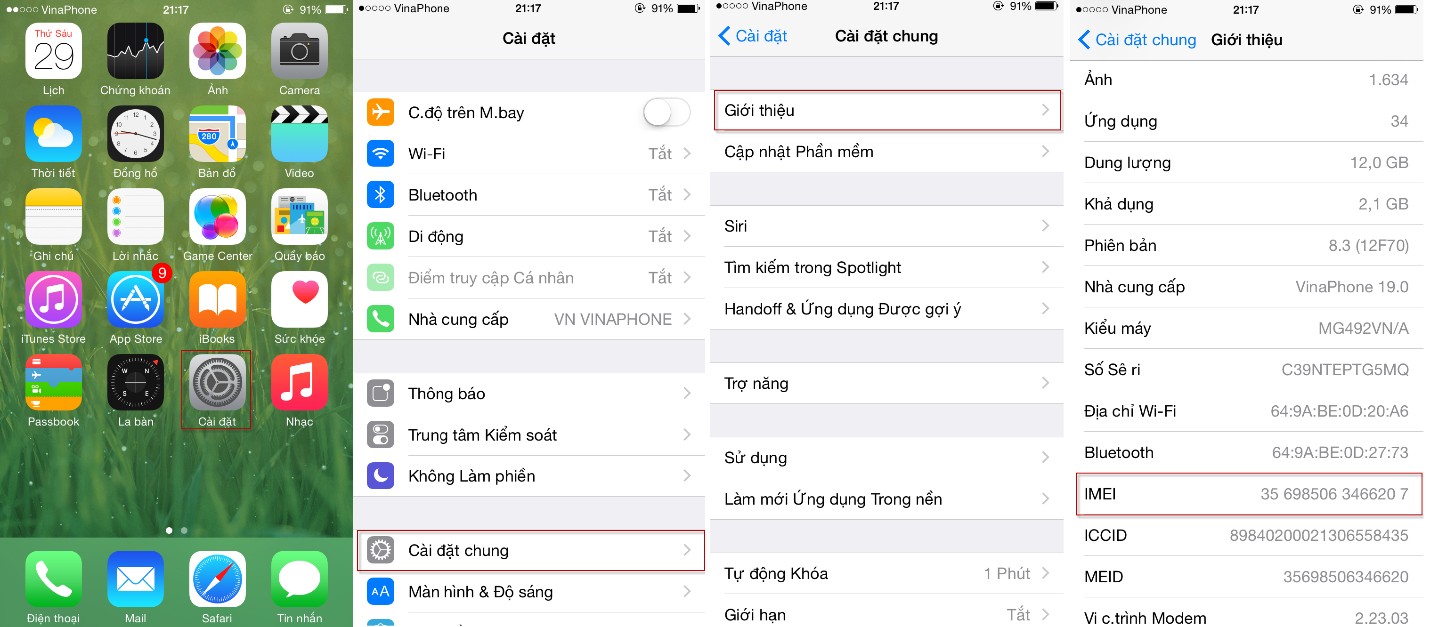
Bước 2: Sau khi đã biết được số imei rồi mình sẽ tiến hành kiểm tra xem máy có chính hãng hay không và thời gian bảo hành của máy.
Để kiểm tra bạn vào trang web của Apple và chọn vào biểu tượng 2 dấu gạch bên góc trái màn hình rồi chọn Support.

Sau khi đã vào Support bạn kéo xuống dưới và chọn vào dòng “Check Service & Support Coverage” lúc này giao diện sẽ hiện ra 1 ô trống ”Enter your hardware seial number” bạn nhập 15 số imei của máy vào rồi nhấn “Continue”.
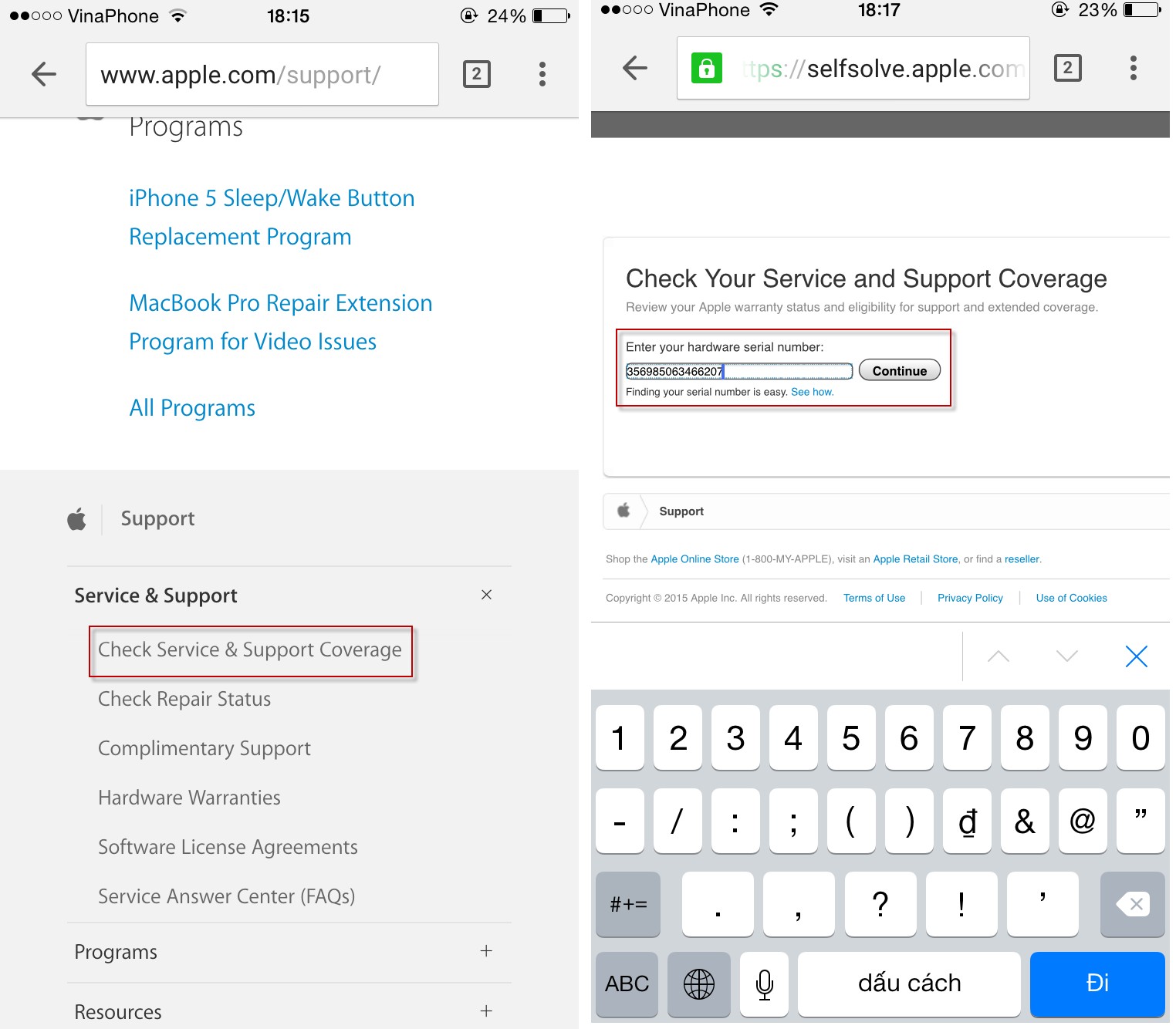
Bây giờ nếu là máy chính hãng của Apple thì sẽ suất hiện giao diện như bên dưới, nếu bạn nhập imei vào mà không có giao diện như bên dưới là bạn nhập chưa đúng số imei hoặc imei không phải của Apple nhé.
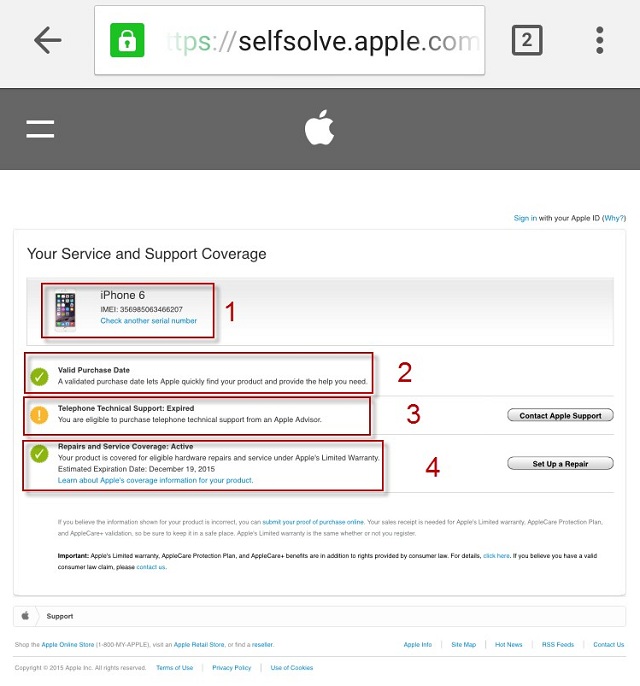
Cách xem thời gian bảo hành dựa vào hình bên trên
1. Tên máy iPhone và số imei
2. iPhone bạn đã được Active
3. Thời gian bảo hành kỹ thuật 3 tháng đầu tiên của Apple (máy mình đã hết thời gian bảo hành 3 tháng)
4. Thời gian bảo hành 1 năm của máy có thời gian cụ thể đến ngày nào sẽ hết và thời gian này là 1 năm tính từ ngày active máy. (Máy của mình còn bảo hành đến ngày 19 tháng 12 năm 2015).
Nếu máy bạn chưa active Apple sẽ hiển thị thông báo: Please active your Iphone
Còn nếu active rồi thì sẽ hiển thị như sau:












Không có nhận xét nào :
Đăng nhận xét